win7如何设置无线网络
- 分类:Win7 教程 回答于: 2020年07月25日 08:34:00
今天来跟各位讲讲win7如何设置无线网络
1.首先单击“开始”菜单,然后找到并单击“控制面板”。
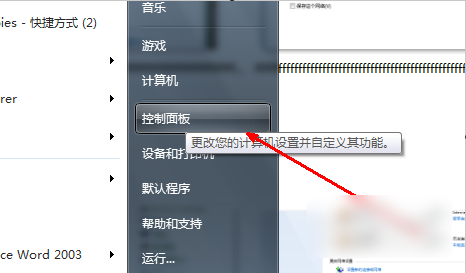
2.然后在打开它后,单击“网络和共享中心”。
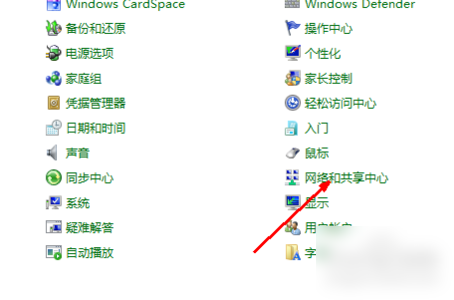
3.然后在打开“网络和共享中心”之后,有关于网络连接的详细信息。单击中间的蓝色链接以建立新连接。
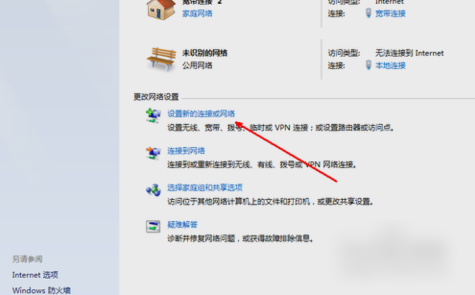
4.接下来,如果以前计算机上存在网络连接,如果要重置无线网络连接,请选择第一个选项,否,创建一个新连接。然后单击“下一步”。
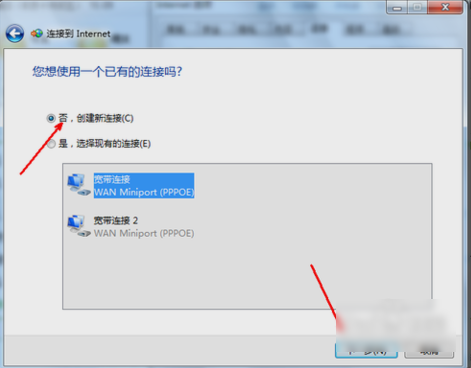
5.然后在选择连接方式的页面上,如果有无线网络,则无线连接选项将显示在下面的列表中。用鼠标单击此选项,然后单击“确定”。
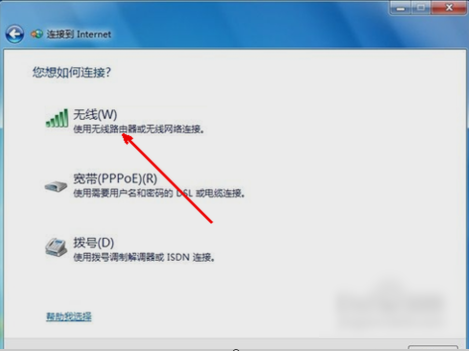
6.然后单击“确定”后,返回系统托盘,找到网络连接图标,然后将其打开,选择连接,然后单击它,将出现以下用于设置无线网络的选项。输入网络名称和安全密钥,然后单击确定。 。
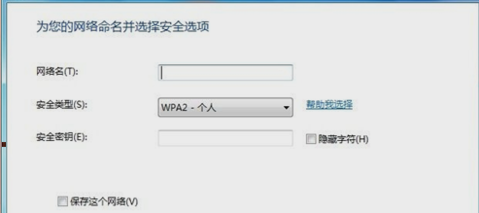
7.最后建立无线网络连接,然后您可以使用无线网络访问Internet。
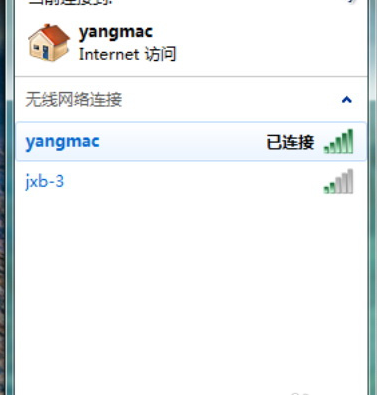
以上就是win7设置无线网络的方法了,你学会了吗?
 有用
26
有用
26


 小白系统
小白系统


 1000
1000 1000
1000 1000
1000 1000
1000 1000
1000 1000
1000 1000
1000 1000
1000 1000
1000 1000
1000猜您喜欢
- 小编教你电脑休眠和睡眠的区别..2017/10/08
- 损坏的图像,小编教你提示损坏的图像该..2018/07/15
- u盘重装系统win7步骤教程2022/05/10
- 宏碁笔记本电脑装win7系统的步骤教程..2021/10/31
- 小编教你如何清理流氓软件..2018/10/22
- windows7无法启动安装过程怎么办..2021/03/15
相关推荐
- 如何重装系统电脑win72023/03/17
- win7系统u盘版正版下载安装的步骤..2022/04/17
- win7硬盘分区如何操作2021/05/06
- 教你win7下怎么安装xp双系统..2019/01/19
- u盘如何重装系统win72022/08/11
- win7系统优化加速技巧2023/01/16

















